Jak wyeksportować kontakty WhatsApp do komputera/telefonu 2022
WhatsApp to jedna z najpopularniejszych aplikacji do obsługi wiadomości błyskawicznych do naszych rozmów online. W związku z tym konieczne jest posiadanie kopii kontaktów na wypadek jakiegokolwiek nieszczęścia, które prowadzi do utraty połączeń WhatsApp.
Aby przygotować się na takie nieszczęście, jesteśmy tutaj z tym samouczkiem, w którym podzielimy się różnymi sposobami eksportowania Kontakty WhatsApp szczegóły w pliku CSV. Można zastosować tylko pierwszą metodę przez użytkowników Androida. Więc zacznijmy.
Spis treści
Eksportuj kontakty WhatsApp na Androida (wideo)
- Odwiedź Sklep Play i zainstaluj Eksportuj kontakty do WhatsApp Aplikacja.
- Uruchom aplikację po udanej instalacji. Dotrzesz do deski rozdzielczej.
- Aplikacja przeskanuje Twoje kontakty i odfiltruje je na WhatsApp oraz wyświetli statystyki na następnym ekranie.
- Następnie dotknij Eksportuj kontakty aby zapisać wszystkie kontakty WhatsApp w pliku CSV. Ograniczeniem bezpłatnej wersji aplikacji jest to, że można tylko eksportować do 100 kontaktów.
- Stuknij w Eksport 100 aby kontynuować.
Istnieje również opcja Wyświetl kontakty zanim zdecydujesz się je wyeksportować.

- Teraz wpisz żądaną nazwę pliku.
- Wreszcie, dotknij eksport.

W ciągu kilku sekund plik CSV z nazwą i numerem telefonu kontaktów zostanie zapisany w Eksport kontaktów WhatsApp teczka.
Jeśli chcesz przenieść kontakty na komputer, możesz wysłać plik pocztą e-mail do siebie lub zrobić to ręcznie za pomocą połączenia USB.
Obejrzyj także nasz film, aby zobaczyć kroki w akcji:
Korzystanie z aplikacji iTransor
iTransor for WhatsApp to aplikacja do zarządzania danymi przeznaczona specjalnie dla WhatsApp. Możesz go użyć do przeniesienia WhatsApp między telefonami iPhone i Android. Umożliwia także tworzenie kopii zapasowej WhatsApp na komputerze, a także przywracanie kopii zapasowej WhatsApp na telefonie. W tym samouczku będziemy używać iTransor aby wyeksportować kontakty WhatsApp do Excela.
Aplikacja iTransor posiada miesięczny i roczny plan abonamentowy dla osób fizycznych. Abonament miesięczny kosztuje 29.95 USD i obejmuje do 5 urządzeń, podczas gdy abonament roczny kosztuje 39.95 USD z taką samą liczbą obsługiwanych urządzeń.
Biznesplan kosztuje 39.95 USD miesięcznie i obejmuje 6 – 10 urządzeń. Jeśli potrzebujesz więcej, możesz się skontaktować iTransora firma macierzysta, iMyFone, i poproś o niestandardowy plan.
Zanim zaczniesz, utwórz kopię zapasową WhatsApp, aby używana kopia zapasowa była dokładna i aktualna. Nie przerywaj ani nie zatrzymuj kopii zapasowej WhatsApp podczas gdy jest w toku, aby uniknąć jego uszkodzenia.
- Kup swój iTransor zaplanuj, pobierz aplikację i aktywuj licencję.
- Po pobraniu aplikacji iTransor zobaczysz ten interfejs. Wybierz opcję „Utwórz kopię zapasową WhatsApp na urządzeniach”.
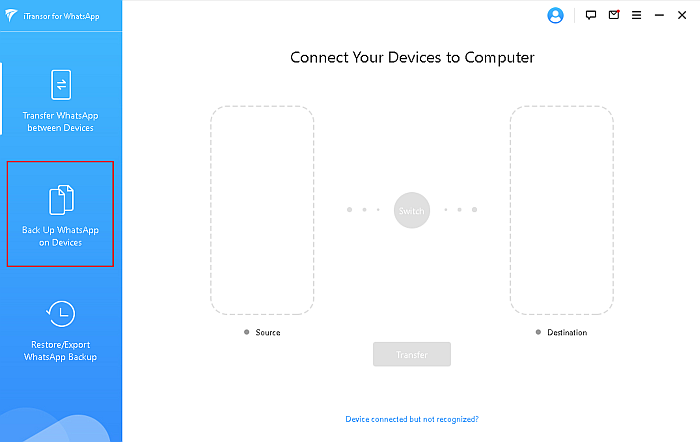
- Po wybraniu tej opcji połącz swoje urządzenie z WhatsApp na nim. Po podłączeniu telefonu kliknij przycisk „Utwórz kopię zapasową” aby rozpocząć proces tworzenia kopii zapasowej.
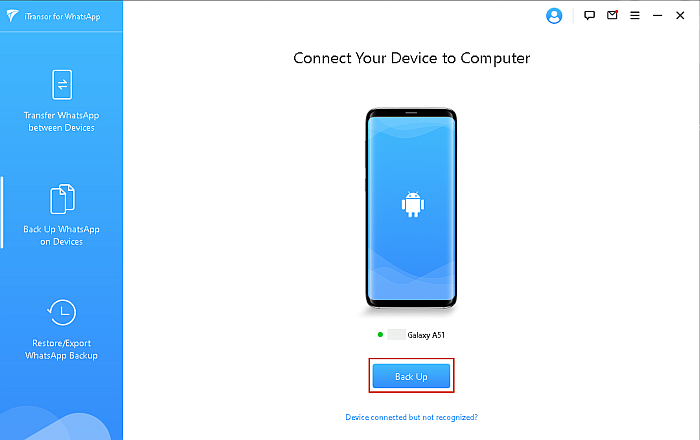
- Po wybraniu kopii zapasowej WhatsApp, iTransor poprosi Cię o wybranie między WhatsApp Messenger a WhatsApp Business. Wybierz ten, który Ci odpowiada. W tym samouczku używam WhatsApp Messenger, więc wybrałem tę opcję.
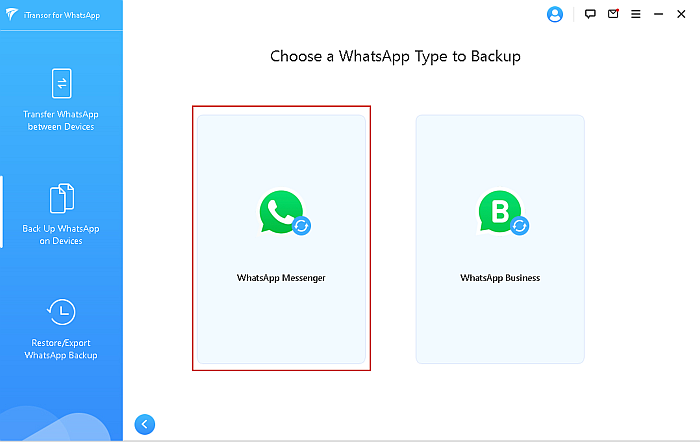
- Gdy to zrobisz, zobaczysz powiadomienie od iTransor informując, że na Twoim urządzeniu zostanie zainstalowany dostosowany WhatsApp. Zanim będziesz mógł kontynuować, zobaczysz to wyskakujące okienko, w którym otrzymasz instrukcje aby wyłączyć kopię zapasową Google WhatsApp.

- Po zainstalowaniu dostosowanego WhatsApp na Twoim urządzeniu, iTransor pokaże Ci, jak zezwolić na przechowywanie WhatsApp na Twoim urządzeniu. Jest to konieczne, aby kontynuować proces. Po zezwoleniu na przechowywanie na urządzeniu kliknij przycisk „Gotowe” w iTransor.
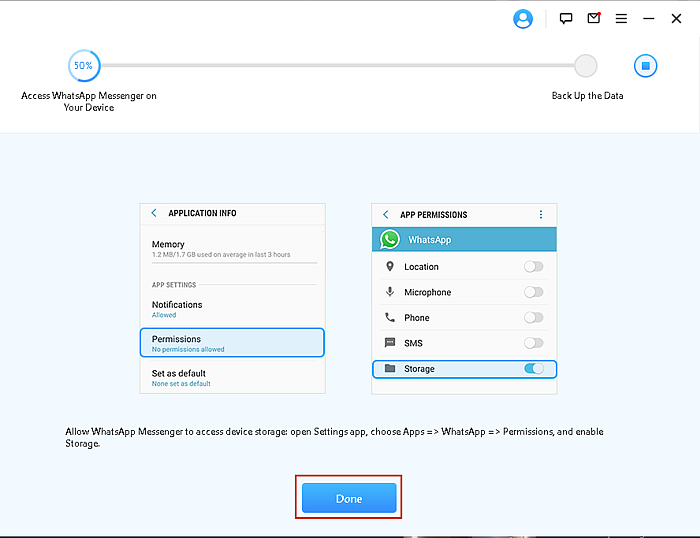
- Po przyznaniu dostosowanych uprawnień do przechowywania WhatsApp na swoim urządzeniu zobaczysz następujący interfejs, który pokazuje, że proces tworzenia kopii zapasowej jest wykonywany. Czas wykonania kopii zapasowej zależy od jej rozmiaru. Jeśli jest mały, zajmie to kilka minut, natomiast jeśli kopia zapasowa jest duża, może to zająć 30 minut lub więcej.
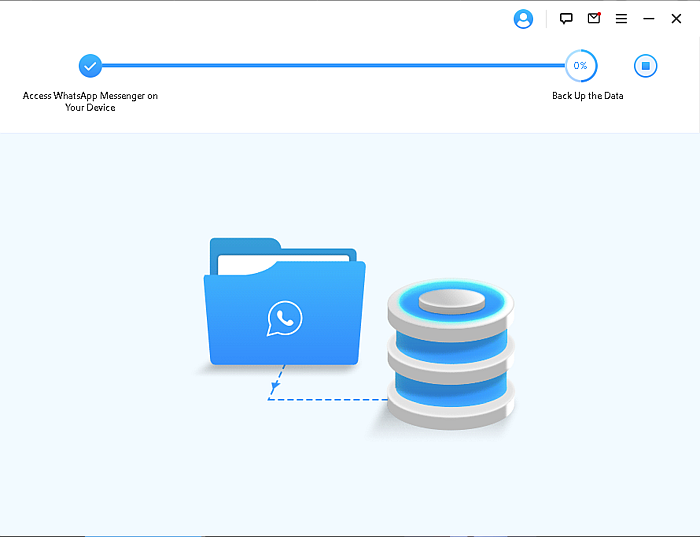
- Po zakończeniu tworzenia kopii zapasowej zobaczysz tę stronę z informacją „Udało się wykonać kopię zapasową WhatsApp Messenger”. Odkąd chcesz wyeksportować kontakty WhatsApp na swój komputer, kliknij link „przywróć/eksportuj”.
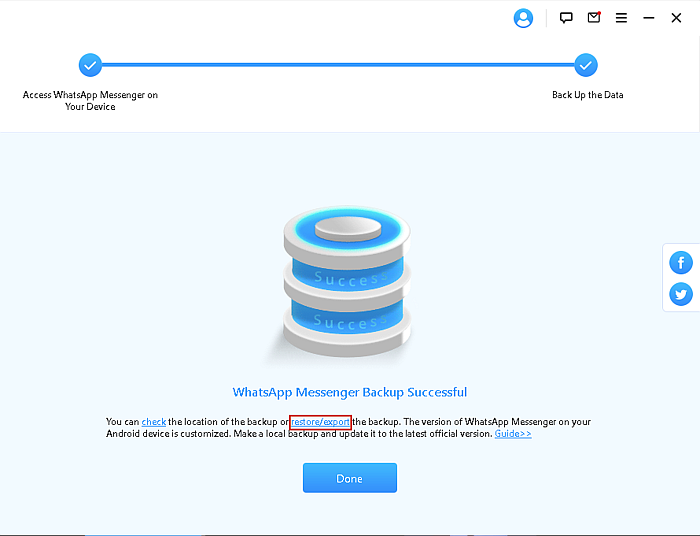
- Po kliknięciu tego linku zobaczysz stronę z napisem „Wybierz kopię zapasową WhatsApp”, wybierz kopię zapasową, którą chcesz, a następnie kliknij przycisk „Eksportuj do komputera” u dołu strony.
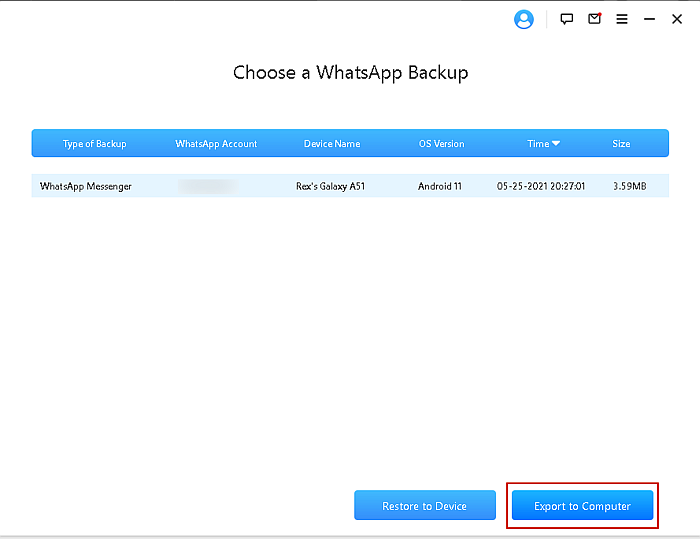
- iTransor przeskanuje twoją kopię zapasową i wyświetli wyniki na stronie wyglądającej tak. Ponieważ jesteś zainteresowany eksportem swoich kontaktów, wybierz opcję kontaktów, aby wybrać wszystkie kontakty z kopii zapasowej.

- Po wybraniu kontaktów wybierz typ pliku, który chcesz wyeksportować jako. Wybrałem XLS do arkusza Excela, ale masz wybór między plikiem XLS, plikiem HTML i plikiem PDF. Po dokonaniu wyboru kliknij przycisk „Eksportuj” u dołu okna.
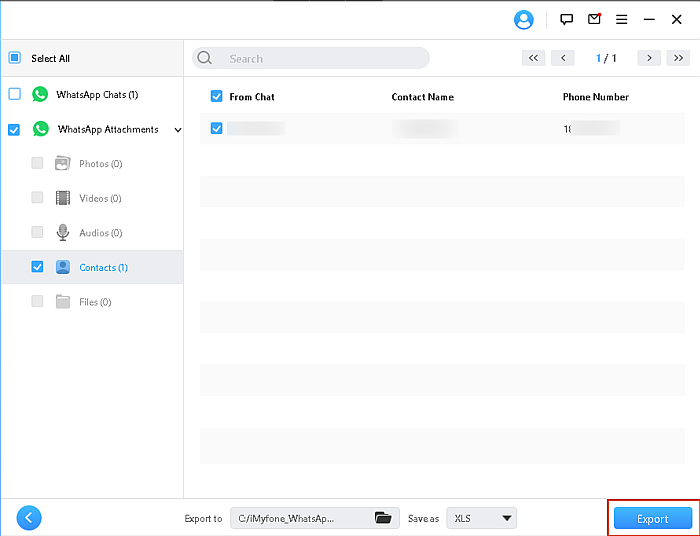
- Po wyeksportowaniu listy kontaktów automatycznie otworzy się okno z lokalizacją folderu z plikiem, ale jeśli nie, możesz kliknąć link „sprawdź wyeksportowane pliki >>>”, aby otworzyć folder.
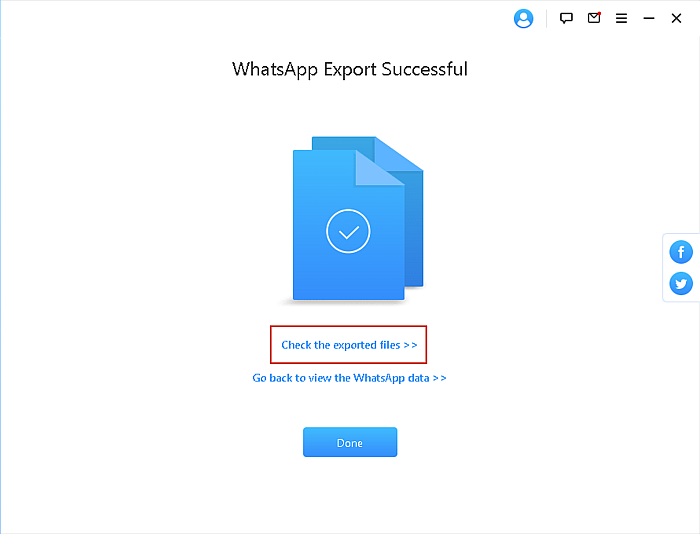
- W folderze zobaczysz inny folder o nazwie „Załączniki WhatsApp”, otwórz ten folder, a następnie otwórz Folder kontaktów, aby zobaczyć wyeksportowany plik, w moim przypadku jest to plik Excel.
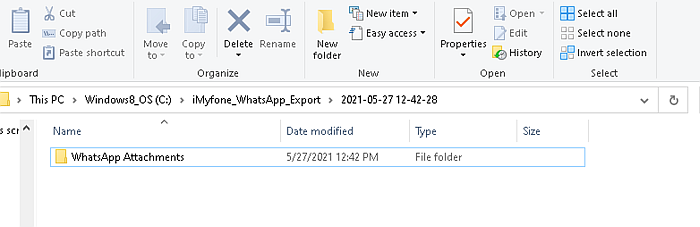
- Otwórz wyeksportowany plik w folderze Kontakty, a zobaczysz wszystkie swoje kontakty WhatsApp na liście, tak jak pokazuję tutaj. Mam tylko jeden kontakt w interesie czasu, ale metoda jest taka sama.
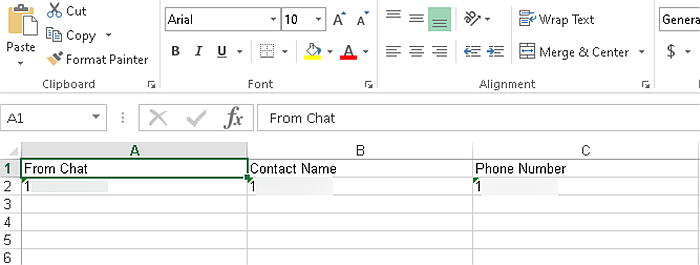
Chcesz wypróbować iTransor? Spójrz na aplikację i jej liczne opcje tutaj.
Korzystanie z przeglądarki Chrome z „Inspect”
Jeśli jesteś zainteresowany eksport niezapisanych numerów z grupy WhatsApp do pliku Excel, ta metoda jest dla Ciebie. Pokażę ci, jak to zrobić w przeglądarce Google Chrome za pomocą polecenia Inspect.
- Zaloguj się do WhatsApp Web na https://web.whatsapp.com/ w Google Chrome. Jeśli korzystałeś wcześniej z WhatsApp Web, wiesz, co zrobić, ale jeśli nie, zobaczysz tę stronę. Postępuj zgodnie z instrukcjami na stronie, aby zalogować się do WhatsApp Web.
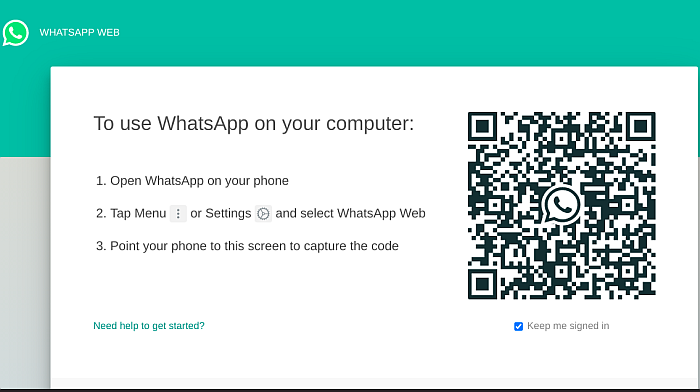
- Po zalogowaniu się wybierz czat grupowy, z którego chcesz wyeksportować kontakty.
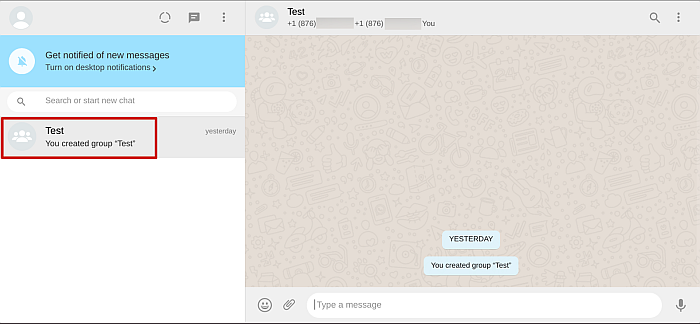
- Po wybraniu żądanego czatu grupowego najedź myszą na pasek szczegółów u góry z członkami grupy. Kliknij prawym przyciskiem myszy, a następnie wybierz opcję ‘Sprawdź’ z menu podręcznego.
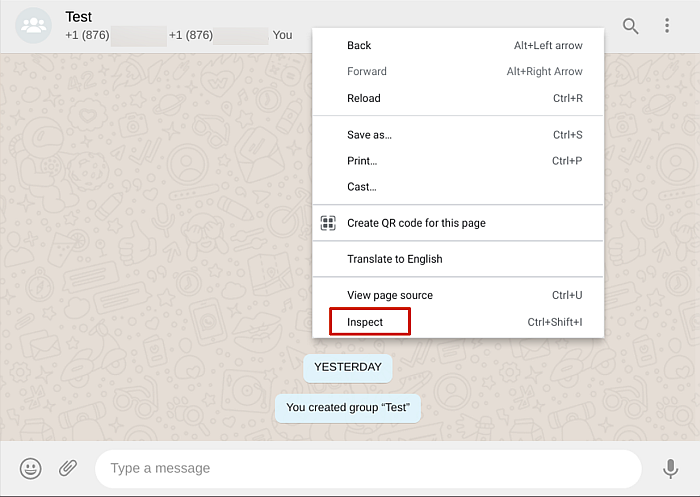
- Spowoduje to wyświetlenie zaplecza strony internetowej WhatsApp, gdzie zobaczysz kod strony. Stąd otrzymamy numery kontaktowe. Następnie wybierz małą strzałkę w prawym górnym rogu strony kodowania, to podświetli kod dowolnej części strony, na którą się najedziesz.
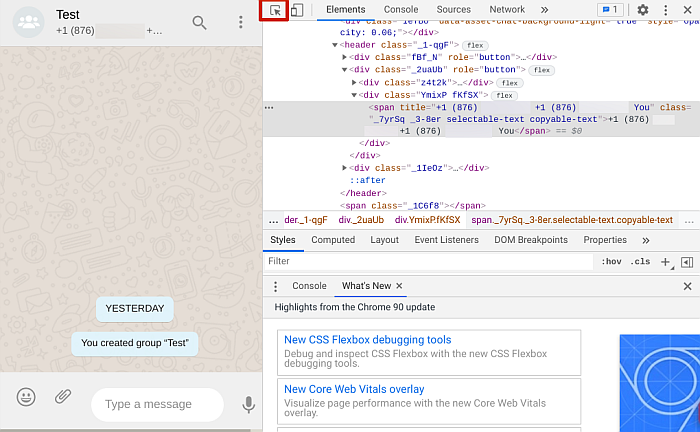
- Po wybraniu tego kursora ponownie najedź na pasek szczegółów u góry czatu grupowego, aby podświetlić powiązany z nim kod.
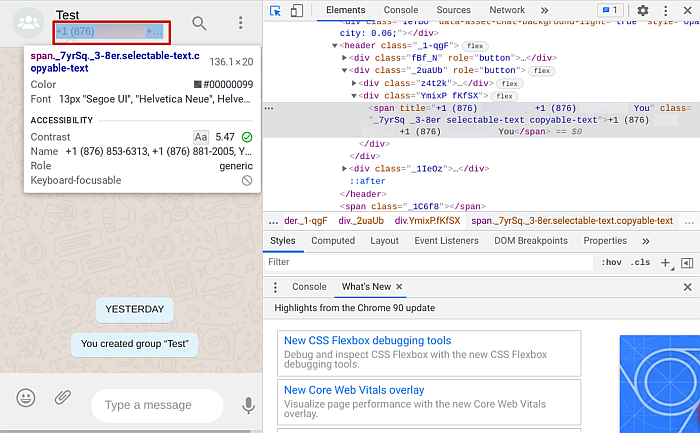
- Następnie najedziesz kursorem na podświetlony obszar kodu i kliknij prawym przyciskiem myszy, aby wywołać menu podręczne. Z tego menu kliknij „kopiuj‘.
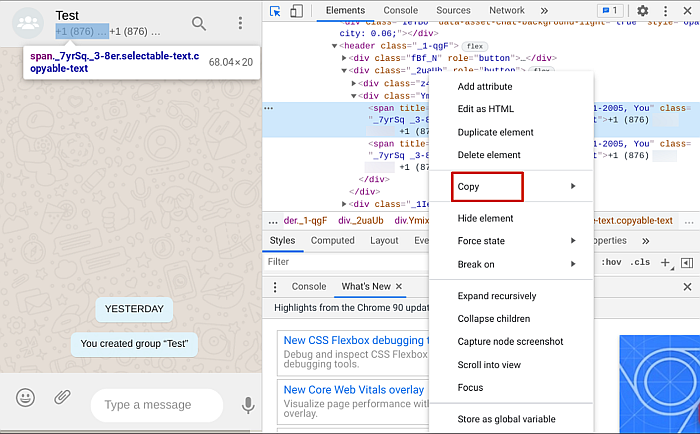
C - Zazwyczaj powoduje to skopiowanie tekstu, jednak w przypadku obszaru kodu istnieją różne opcje, więc zobaczysz, że kliknięcie kopii spowoduje wyświetlenie menu rozwijanego z innymi opcjami. Kliknij „Kopiuj element”, aby skopiować wybrany kod.
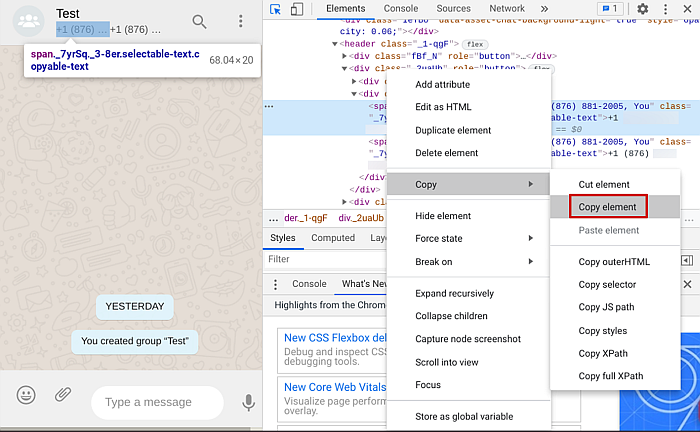
- Wybrany kod zostanie skopiowany w całości, ale ponieważ chcesz, aby numery telefonów były używane tylko w programie Excel, będziesz musiał pobrać numery z kodu. Możesz użyć notatnika lub dowolnego edytora tekstu, aby usunąć kod i zachować liczby.

- Po usunięciu nadmiarowego kodu, pozostawiając numery, które chcesz zapisać, możesz wprowadzić je do arkusza Excela i zapisać do wykorzystania w przyszłości.
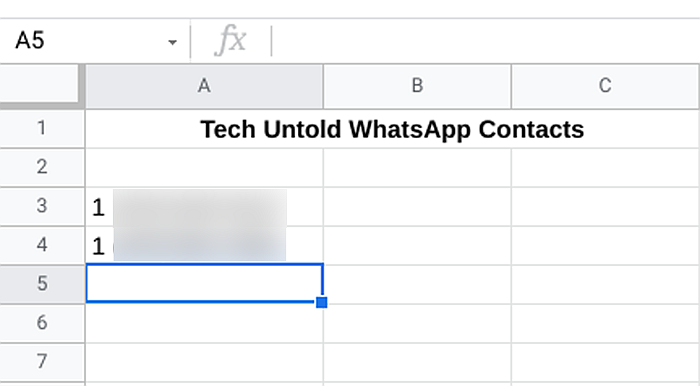
Oto samouczek wideo pokazujący jak wyeksportować kontakty WhatsApp na swój komputer za pomocą WhatsApp web:
Jak wyeksportować kontakty WhatsApp do Excela – podsumowanie
Jak znalazłeś ten samouczek?
Szczerze mówiąc, niewiele osób pomyślałoby, że istnieje tak wiele sposobów eksportowania kontaktów WhatsApp, ale na szczęście są. iTransor dla WhatsApp to opcja premium i działa dobrze, aby wyeksportować kontakty WhatsApp na komputer i do eksportowania kontaktów z WhatsApp na iPhone’a.
Jeśli jednak szukasz czegoś przeciwnego, oto jak przenieść kontakty WhatsApp z iCloud na Androida a to jest inny post o tym, jak przenieść kontakty z iPhone’a na Androida.
Inne metody, takie jak używanie opcji Eksportuj kontakty w WhatsApp na Androida i używanie WhatsApp Web z poleceniem Inspect w Chrome, są również bezpłatne i świetne, a po zapoznaniu się z powyższymi samouczkami zdasz sobie sprawę, że nie jest to tak zniechęcające, jak myślałeś .
Daj mi znać w komentarzach, jakiej metody użyłeś do wyeksportowania kontaktów WhatsApp i udostępnij ten artykuł, jeśli uważasz, że może to pomóc komuś, kogo znasz!
Derniers articles